在颜色阈值程序中使用点云进行图像分割
这个例子展示了如何使用颜色阈值应用程序中的点云控件分割图像。这个例子从背景分割人脸。
将图像加载到颜色阈值应用程序中
将图像读入工作区。对于本例,请读取示例图像mandi.tif进入工作区。该图像是拜耳模式编码图像。要使用颜色阈值器中的图像,必须使用demosaic函数。转换后的图像,显示与imshow函数。
X = imread (“mandi.tif”);rgb = demosaic (X,“bggr”);imshow (rgb)
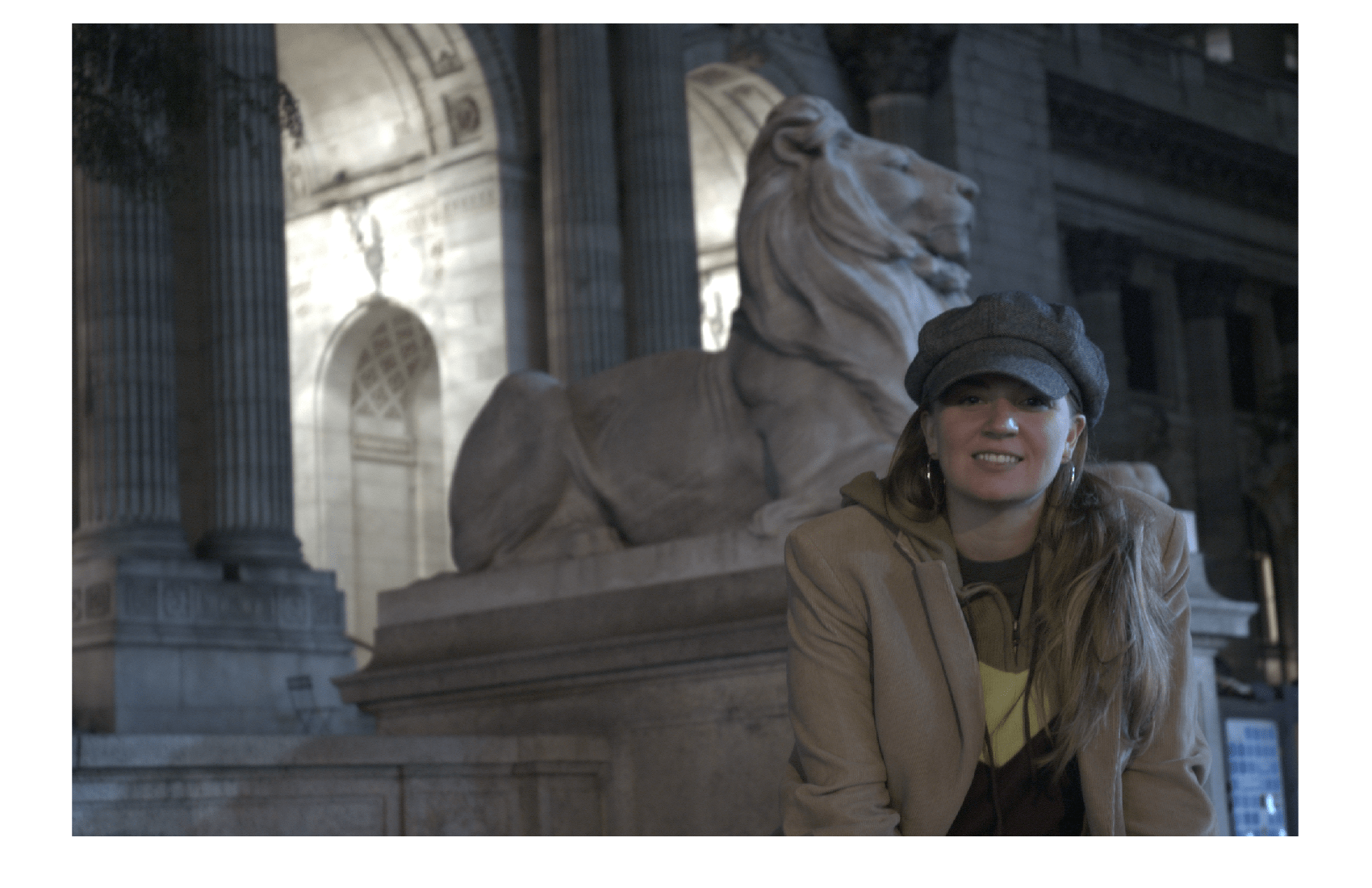
在颜色阈值中打开图像
从MATLAB®工具条,打开应用程序选项卡,在图像处理和计算机视觉下,单击颜色阈值图标![]() .颜色阈值应用程序打开。
.颜色阈值应用程序打开。

要将图像导入颜色阈值应用程序,请单击加载图片.因为图像已经在工作区中,所以选择从工作区加载图像选择。在“从工作区导入”对话框中,选择您创建的变量并单击好 啊。还可以通过指定图像的文件名来加载图像。

您也可以使用colorThresholder命令,指定要打开的图像的名称:彩色阈值(rgb).有关从相机获取图像的信息,请参见在颜色阈值程序中获取实时图像.
选择颜色空间
当它打开时,颜色阈值应用程序显示选择颜色空间选项卡。该选项卡显示图像和图像的点云表示,使用几种流行的颜色空间:RGB、HSV、YCbCr和L * a * b *.
探索图像在每个颜色空间中的点云表示。旋转每个颜色空间的3-D描绘,以查看颜色的差别有多好。您可以从这个3-D显示中选择要分割的颜色,因此选择一种允许您选择要分割区域的颜色的表示方式是很重要的。对于本例,选择L * a * b *颜色空间。

使用彩色云分割图像
选择颜色空间时,应用程序会打开一个新选项卡,显示图像以及所选颜色空间的每个颜色组件的一组控件。对于L * a * b *颜色空间,颜色阈值显示三个直方图,代表颜色空间中的三个组件。该选项卡还包括颜色空间中图像颜色的三维点云表示。其他颜色空间使用不同类型的控件。

要探索图像,将光标移动到图像上,并使用平移和缩放控件。

要分割图像,请使用鼠标旋转3-D彩色云,以找到分离要分割的颜色的彩色云视图。要选择图像中的颜色,请单击点云左上角的绘图工具。然后,使用鼠标,围绕你想分割的颜色绘制一个多边形。当你关闭多边形,颜色阈值应用程序执行分割基于你选择的颜色。你可以使用直方图来细化你的分割。

有关创建掩码并保存它的信息,请参见使用颜色阈值分割图像和创建蒙版应用程序.

